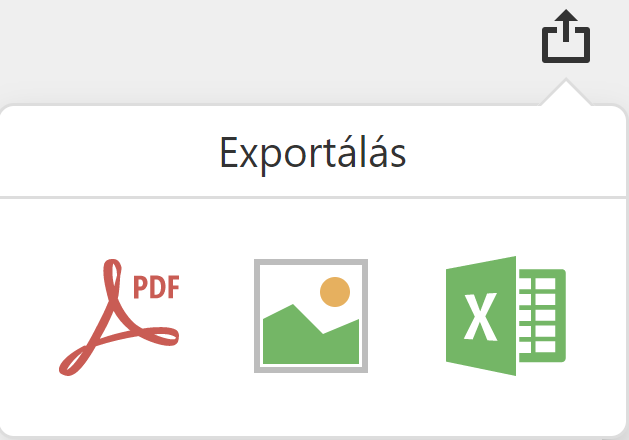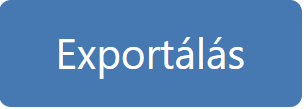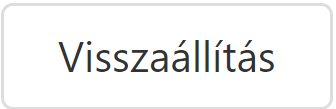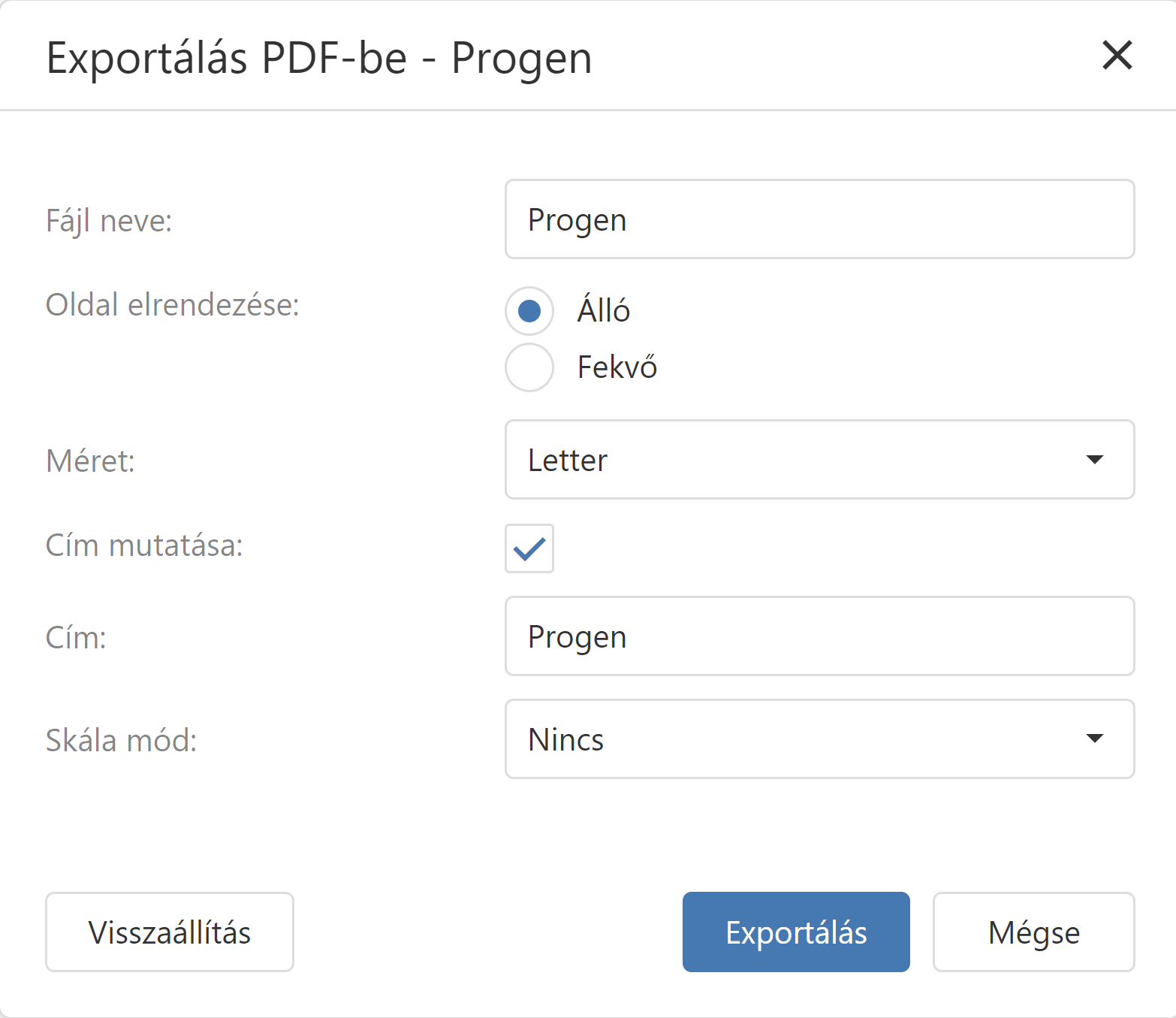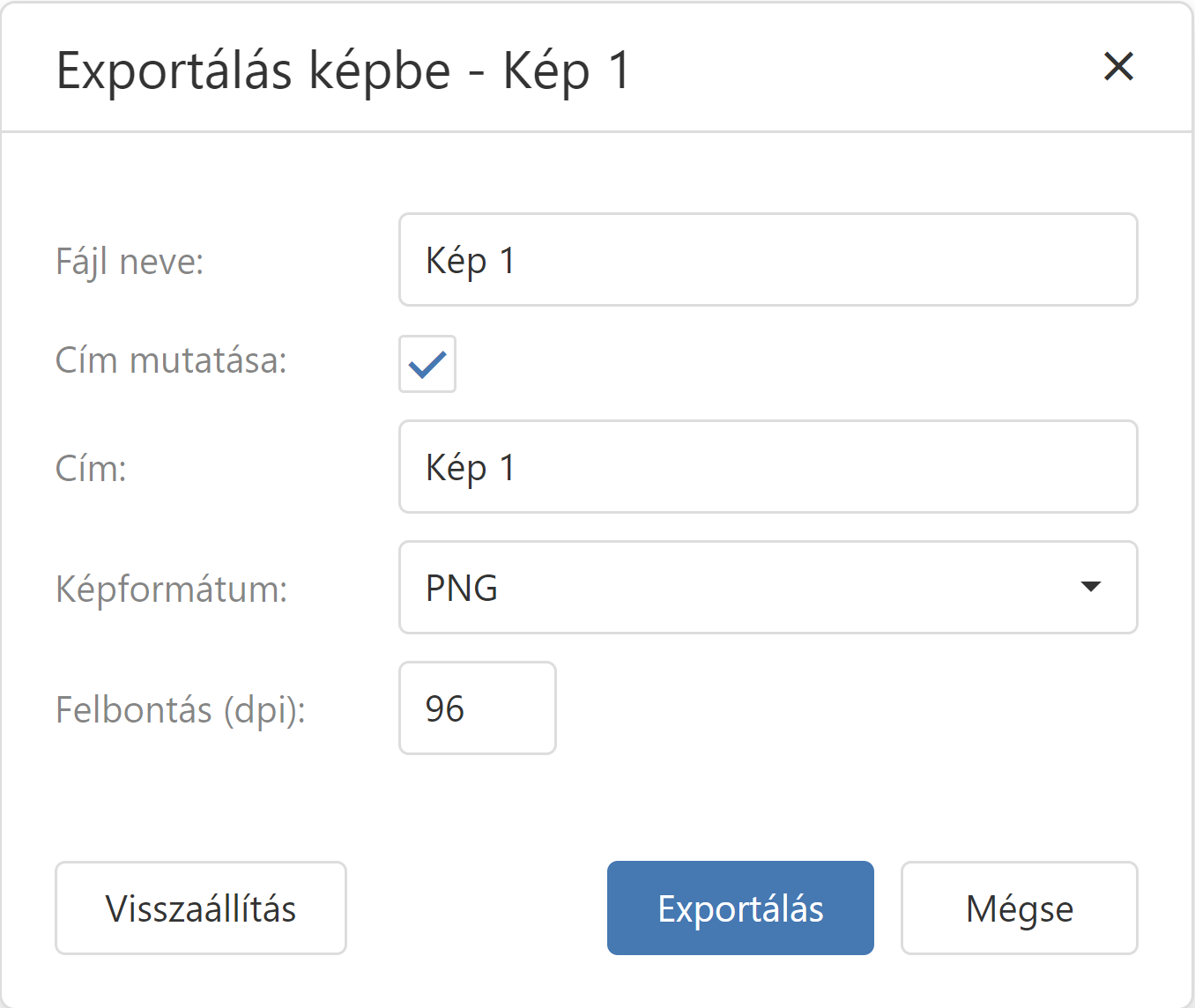A webes Műszerfal lehetővé teszi a teljes műszerfal, vagy a műszerfal egyes elemeinek exportálását.
Ebben a témakörben a Kép exportálásának sajátosságait ismerheti meg.
Az exportáláshoz kattintson a Kép feliratában található gombra, és válassza ki, hogy milyen formátumban szeretné menteni a Képet. |
|
Exportálás PDF fájlba 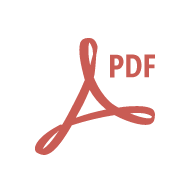
•Fájl neve - Adja meg az exportált PDF fájl nevét. •Oldal elrendezése - Megadhatja a Kép exportálásához használt oldal tájolását. Választhat Álló és Fekvő tájolás között. •Méret - Megadhat papírméretet (a szokásos méretek közül lehet választani, például Letter vagy A4). •Cím mutatása - Ha szeretné, hogy az exportált dokumentumban a Képnek legyen címe, akkor tegyen pipát a kis négyzetbe. •Cím - Megadhatja az exportált dokumentum címét. Automatikusan megjeleníti a Kép címét, de ezt itt módosíthatja. •Skála mód - Megadhatja a méretezés módját a Kép exportálásakor.
A szükséges paraméterek kiválasztása után az gombra kattintva exportálhatja a Képet PDF fájlba. Az alapértelmezett értékek visszaállításához kattintson a gombra. |
|
Exportálás képként (.png, .gif, .jpg) 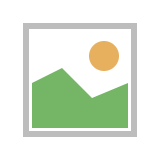
•Fájl neve - Adja meg az exportált kép fájl nevét. •Cím mutatása - Ha szeretné, hogy az exportált dokumentumban a Képnek legyen címe, akkor tegyen pipát a kis négyzetbe. •Cím - Megadhatja az exportált dokumentum címét. Automatikusan megjeleníti a Kép címét, de ezt itt módosíthatja. •Képformátum - Megadhatja azt a képformátumot, amelyben a Képet exportáljuk. A következő formátumok állnak rendelkezésre: PNG, JPEG és GIF. •Felbontás (dpi) - Megadhatja az irányítópult exportálásához használt felbontást (dpi-ben).
A szükséges paraméterek kiválasztása után az gombra kattintva exportálhatja a Képet képként. Az alapértelmezett értékek visszaállításához kattintson a gombra. |
|